
Stichwörter: Treiber löschen, dism++, dism, Windows7, Windows10, Windows11
Der Benutzer hat den Treiber installiert, wodurch das System abstürzte und nicht repariert werden konnte. Mit solchen Problemen ist das Betriebs- und Wartungspersonal häufig konfrontiert.
Was wir tun müssen, ist diesen versehentlich installierten Treiber zu löschen.
Da das System nicht betreten werden kann, können Sie zum Starten des Computers einen USB-Stick mit PE verwenden. Ich werde nicht näher auf die Verwendung eines USB-Flash-Laufwerks zum Booten eingehen. Angenommen, wir haben die PE-Umgebung betreten.
1. Verwenden Sie Dism++, um den Treiber zu löschen.
Führen Sie Dism++ aus (allgemeine PE-Festplatten werden mit diesem Tool geliefert). Die Ausführungsschnittstelle ist wie folgt:
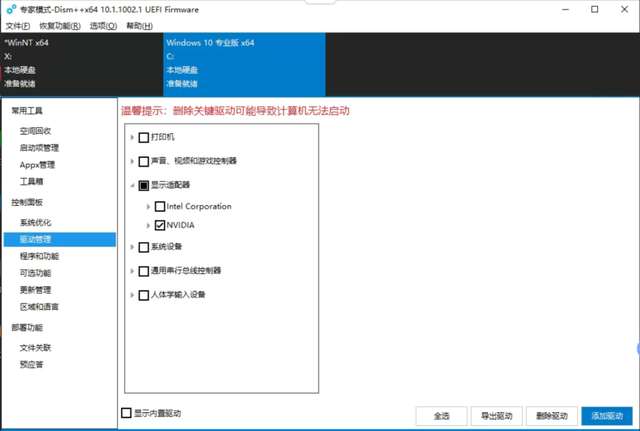
x-Festplatte ist unsere PE-Systemfestplatte. Die Festplatte c: ist die Festplatte, auf der wir uns normalerweise befinden. Wählen Sie sie aus.
Wählen Sie in der linken Navigation „Systemsteuerung->Treiberverwaltung“ und rechts werden die verfügbaren Treiber angezeigt. Wählen Sie den Treiber aus, den Sie löschen möchten, und klicken Sie unten rechts auf „Treiber löschen“.
2. Dism, um den Treiber zu löschen
Wenn wir keine PE-Festplatte haben, können wir die Eingabeaufforderungsschnittstelle normalerweise über andere Methoden aufrufen und den mit dem System gelieferten Dism-Befehl verwenden, um den Treiber zu löschen. Wenn Sie über eine PE-Festplatte verfügen, können Sie den gleichen Vorgang natürlich auch in der PE-Umgebung ausführen.
Jeder muss mit der folgenden Schnittstelle vertraut sein:
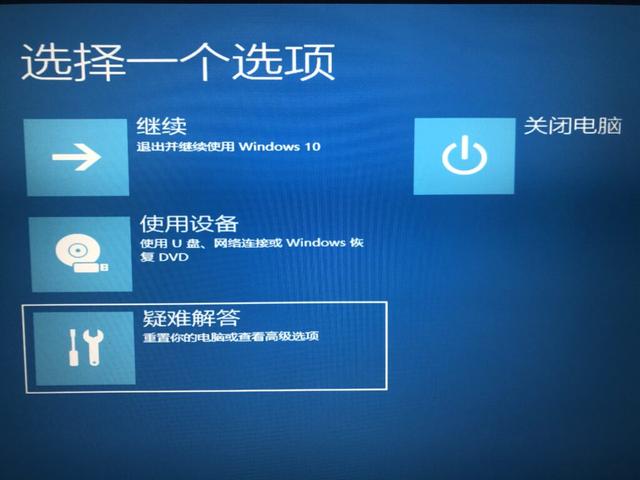
Wenn unser System nicht starten kann, können wir normalerweise diese Schnittstelle öffnen, „Fehlerbehebung“, „Erweiterte Optionen“ auswählen und dann die Eingabeaufforderung öffnen.
Tipps: Wenn Ihr System beim Anmelden ein Passwort hat, müssen Sie sich das Anmeldepasswort merken. Wenn Sie hier die Eingabeaufforderung öffnen, müssen Sie ein Anmeldekonto auswählen und Ihr Passwort eingeben, bevor Sie mit der Bedienung beginnen können.
Führen Sie den folgenden Befehl aus, um die Treiber aufzulisten:
dism /image:c: /get-driversdism /image:c: /get-drivers
image参数指定值为c:,即我们的系统所在盘。执行成功后,应该看到以下结果:
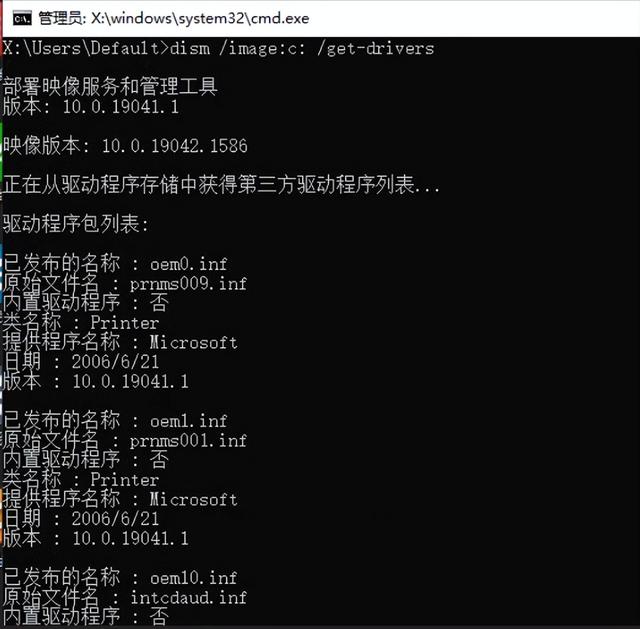
假设我们要删除显卡驱动,显卡已发布的名称为oem7.inf,执行下面的命令删除它:
dism /image:c: /remove-driver /driver:oem7.infDer angegebene Wert des Image-Parameters ist c:, das ist die Festplatte, auf der sich unser System befindet befindet sich. Nach erfolgreicher Ausführung sollten Sie die folgenden Ergebnisse sehen:
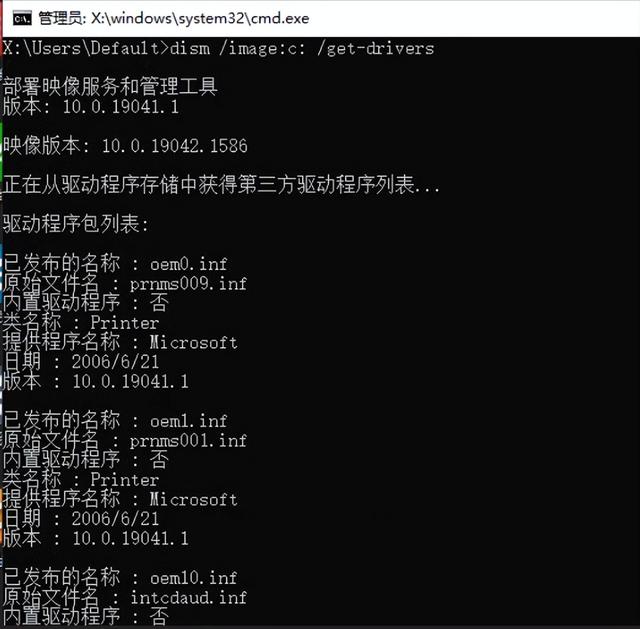
dism / image:c: /remove-driver /driver:oem7. inf
Das obige ist der detaillierte Inhalt vonWas soll ich tun, wenn mein Computer nicht von einem USB-Datenträger gestartet werden kann?. Für weitere Informationen folgen Sie bitte anderen verwandten Artikeln auf der PHP chinesischen Website!
 Der Computer ist infiziert und kann nicht eingeschaltet werden
Der Computer ist infiziert und kann nicht eingeschaltet werden
 So verhindern Sie, dass der Computer automatisch Software installiert
So verhindern Sie, dass der Computer automatisch Software installiert
 Zusammenfassung häufig verwendeter Computer-Tastenkombinationen
Zusammenfassung häufig verwendeter Computer-Tastenkombinationen
 Der Computer friert ein. Der Bildschirm bleibt hängen
Der Computer friert ein. Der Bildschirm bleibt hängen
 So messen Sie die Internetgeschwindigkeit am Computer
So messen Sie die Internetgeschwindigkeit am Computer
 So stellen Sie den Computer so ein, dass er automatisch eine WLAN-Verbindung herstellt
So stellen Sie den Computer so ein, dass er automatisch eine WLAN-Verbindung herstellt
 Computer-404-Fehlerseite
Computer-404-Fehlerseite
 So richten Sie den virtuellen Speicher Ihres Computers ein
So richten Sie den virtuellen Speicher Ihres Computers ein




